Файл — совокупность данных, которая имеет имя и хранится во внешней памяти компьютера (на винчестере, на дискете или CD). Имя файла состоит из двух частей: основного имени и расширения (типа), отделенных друг от друга точкой. Система WINDOWS не налагает таких жестких ограничений на имя файла как DOS, однако расширение состоит из трех символов и обычно указывает, каким приложением создан файл.
Каталог — это файл специального вида, содержащий информацию о других файлах (имя, размер, расположение, дата и время создания). Однако, можно представить себе каталог как место, в котором располагаются файлы. Верхний каталог — корневой — на каждом диске носит имя соответствующего диска. В WINDOWS термин «каталог» заменен эквивалентным понятием «папка».
Множество папок, в которое вложены другие папки с файлами, образуют иерархическую «древовидную» структуру. Каждая папка обладает рядом свойств, важнейшие из которых: имя, тип, значок, размер, дата создания. Имя может иметь длину до 255 символов.
Как сделать резервную копию файлов и синхронизировать папки
Папку или файл можно сохранить или скопировать. Для сохранения файла или папки им нужно присвоить уникальное имя, так как двух файлов с одинаковым именем существовать не может.
Имя выполняет функцию адреса, значит, на компьютере не может быть двух файлов, имеющих одинаковое имя, однако, если файлы находятся в разных папках, то они могут иметь одинаковые имена, т.к. полное имя файла включает в себя и все имена каталогов, которые к нему ведут. Такое полное имя файла называют также путем поиска файла или путем доступа к файлу. На диске могут создаваться папки, внутри которых могут храниться файлы или другие папки, которые называются вложенными. Имена папок отделяются друг от друга и от имени диска с помощь обратной косой черты.
Имя файла, которое должно быть уникально, дополняется расширением — форматом (типом) файла, определяющим, какого характера (содержания) данный файл, в какой программе был сделан файл.
Структура имени файла имеет следующий вид: имя [.расш ], где имя -уникальное имя файла, расш- расширение файла, необязательно, но его использование удобно для работы, состоящее максимально из трех букв [ ] — признак необязательности.
Имя файла состоит из двух частей, разделенных точкой: собственно имя файла и расширение, определяющее его тип (программа, данные и т. д.). Собственно имя файлу дает пользователь, а тип файла обычно задается программой автоматически при его создании.
| Тип файла | Расширение |
| Исполняемые программы | exe, com |
| Текстовые файлы | txt, rtf, doc |
| Графические файлы | bmp, gif, jpg, png, pds и др. |
| Web-страницы | htm, html |
| Звуковые файлы | wav, mp3, midi, kar, ogg |
| Видеофайлы | avi, mpeg |
| Код (текст) программы на языках программирования | bas, pas, cpp и др. |
быстро делаем много копий одного файла
В различных операционных системах существуют различные форматы имен файлов. В операционной системе MS-DOS собственно имя файла должно содержать не более восьми букв латинского алфавита и цифр, а расширение состоит из трех латинских букв, например: proba.txt
До появления операционной системы Windows 95 на большинстве компьютеров IBM PC работала операционная система MS-DOS, в которой действовали весьма строгие правила присвоения имен файлам. Эти правила называют соглашением 8.3
По соглашению 8.3 имя файла может состоять из двух частей, разделенных точкой. Первая часть может иметь длину до 8 символов, а вторая часть (после точки) — до 3 символов. Вторая часть, стоящая после точки, называется расширением имени.
При записи имени файла разрешается использовать только буквы английского алфавита и цифры. Начинаться имя должно с буквы. Пробелы и знаки препинания не допускаются, за исключением восклицательного знака (!), тильды (~) и символа подчеркивания (_).
После введения в действие операционной системы Windows 95 требования к именам файлов стали существенно мягче. Они действуют и во всех последующих версия операционных систем Windows.
1. Разрешается использовать до 255 символов.
2. Разрешается использовать символы национальных алфавитов, в частности русского.
3. Разрешается использовать пробелы и другие ранее запрещенные символы, за исключением следующих девяти: /:*?»<>|.
4. В имени файла можно использовать несколько точек. Расширением имени считаются все символы, стоящие за последней точкой.
Роль расширения имени файла чисто информационная, а не командная. Если файлу с рисунком присвоить расширение имени ТХТ, то содержимое файла от этого не превратится в текст. Его можно просмотреть в программе, предназначенной для работы с текстами, но ничего вразумительного такой просмотр не даст.
Файловая система. На каждом носителе информации (гибком, жестком или лазерном диске) может храниться большое количество файлов. Порядок хранения файлов на диске определяется установленной файловой системой.
Длинные имена файлов обладают следующими свойствами:
1. они могут содержать до 255 символов, включая расширение;
2. они могут содержать пробелы;
3. они могут содержать несколько точек (расширением имени считаются те символы, которые следуют после последней точки);
4. они могут содержать любые клавиатурные символы, кроме следующих:
5. длина полного имени файла, включая путь его поиска, не может превышать 260 символов, поэтому не рекомендуется давать слишком длинные имена папкам;
6. нежелательно использовать пробелы в имени, т.к. некоторые программы с такими файлами работают некорректно. Пробелы рекомендуется заменять подчеркиванием, например: контрольная_по_информатике_Асанова_Алексея.
А теперь полную картину файловой структуры представьте себе так: вся внешняя память компьютера — это шкаф с множеством выдвижных ящиков. Каждый ящик — аналог диска; в ящике — большая папка (корневой каталог); в этой папке множество папок и документов (подкаталогов и файлов) и т.д. Самые глубоко вложенные папки хранят в себе только документы (файлы) или могут быть пустыми.
Путь к файлу. Для того чтобы найти файл в иерархической файловой структуре необходимо указать путь к файлу. В путь к файлу входят записываемые через разделитель «» логическое имя диска и последовательность имен вложенных друг в друга каталогов, в последнем из которых находится данный нужный файл.
В операционной системе Windows вместо каталогов используется понятие «папка». Папка – это объект Windows, предназначенное для объединения файлов и других папок в группы. Понятие папки шире, чем понятие «каталог».
В Windows на вершине иерархии папок находится папка Рабочий стол. (Следующий уровень представлен папками Мой компьютер, Корзина и Сетевое окружение (если компьютер подключен к локальной сети).
С файлами и папками можно выполнить ряд стандартных действий.
Такие действия с файлами, как «создать», «сохранить», «закрыть» можно выполнить только в прикладных программах («Блокнот», «Paint», …).
Действия «открыть», «переименовать», «переместить», «копировать», «удалить» можно выполнить в системной среде.
• Копирование (копия файла помещается в другой каталог);
• Перемещение (сам файл перемещается в другой каталог);
• Удаление (запись о файле удаляется из каталога);
• Переименование (изменяется имя файла).
Графический интерфейс Windows позволяет производить операции над файлами с помощью мыши с использованием метода Dragпрокручивания» документов в окнах.
В Windows активно используется и правая кнопка мыши. Поместив указатель над интересующем объекте и сделав щелчок правой кнопкой мыши, можно раскрыть контекстное меню, содержащее наиболее употребительные команды, применимые к данному объекту.
При завершении работы нельзя просто выключить компьютер, не завершив работу системы по всем правилам — это может привести к потере некоторых несохраненных данных. Для правильного завершения работы необходимо сохранить данные во всех приложениях, с которыми работал пользователь, завершить работу всех ранее запущенных DOS-приложений, открыть меню кнопки “Пуск” и выбрать команду “Завершение работы”.
Понравилась статья? Добавь ее в закладку (CTRL+D) и не забудь поделиться с друзьями:
Прямо сейчас студенты читают про:
Руководитель и подчиненный: этикет взаимоотношений Руководитель и подчиненные в межличностных отношениях на службе руководствуются общепринятыми нормами и правилами этикета.
Особенности медицины в Древнем Риме История Древнего Рима ведет свое начало от 753 г. до н.э. — года основания города Рима. Этапы истории Древнего Рима.
Виды чрезвычайных ситуаций природного характера План работы Введение.
Основные этапы и составов работ подготовительного периода. Перед началом строительства здания или сооружения необходимо выполнить ряд работ по подготовке строительной площадки.
НОРМАННСКАЯ КОНЦЕПЦИЯ И ЕЕ КРИТИКА Норманнская концепция (норманизм) — это одна из теорий возникновения Древнерусского государства.
Источник: studopedia.ru
Копия файла папки или программы
Вопрос по информатике:
Что такое ярлык Выберите правильный ответ: 1)директория 2)перемещенный файл, папка или программа3)графическое изображение файла, папки или программы 4) Копия файла, папки или программы? Нужен правильный ответ пжл
Трудности с пониманием предмета? Готовишься к экзаменам, ОГЭ или ЕГЭ?
Воспользуйся формой подбора репетитора и занимайся онлайн. Пробный урок — бесплатно!
- bookmark_border
- 03.05.2015 23:34
- Информатика
- remove_red_eye 17150
- thumb_up 5
Ответы и объяснения 1
ghaidedero575
Больше всего подходит 3)графическое изображение файла, папки или программы.
1) директория — зачем бы директорию называть еще и ярлыком? Нет, конечно.
2) перемещенный файл, папка или программа — аналогично, это все равно файл, папка или программа. Тоже нет.
4) копия файла, папки или программы — и это не подходит. Копия — это копия, причем тут какие-то ярлыки?
А ярлык — специальный файл, в котором содержится путь к файлу или папке, а также некоторая дополнительная информация. Внешне он отображается в виде иконки — графического элемента интерфейса операционной системы.
- 04.05.2015 16:40
- thumb_up 2
Знаете ответ? Поделитесь им!
Как написать хороший ответ?
Чтобы добавить хороший ответ необходимо:
- Отвечать достоверно на те вопросы, на которые знаете правильный ответ;
- Писать подробно, чтобы ответ был исчерпывающий и не побуждал на дополнительные вопросы к нему;
- Писать без грамматических, орфографических и пунктуационных ошибок.
Этого делать не стоит:
- Копировать ответы со сторонних ресурсов. Хорошо ценятся уникальные и личные объяснения;
- Отвечать не по сути: «Подумай сам(а)», «Легкотня», «Не знаю» и так далее;
- Использовать мат — это неуважительно по отношению к пользователям;
- Писать в ВЕРХНЕМ РЕГИСТРЕ.
Есть сомнения?
Не нашли подходящего ответа на вопрос или ответ отсутствует? Воспользуйтесь поиском по сайту, чтобы найти все ответы на похожие вопросы в разделе Информатика.
Трудности с домашними заданиями? Не стесняйтесь попросить о помощи — смело задавайте вопросы!
Информатика — наука о методах и процессах сбора, хранения, обработки, передачи, анализа и оценки информации с применением компьютерных технологий, обеспечивающих возможность её использования для принятия решений.
Источник: online-otvet.ru
8 команд для Python по работе с файлами и файловой системой, которые обязательно нужно знать

Python становится все популярнее благодаря относительной простоте изучения, универсальности и другим преимуществам. Правда, у начинающих разработчиков нередко возникают проблемы при работе с файлами и файловой системой. Просто потому, что они знают не все команды, которые нужно знать.
Эта статья предназначена как раз для начинающих разработчиков. В ней описаны 8 крайне важных команд для работы с файлами, папками и файловой системой в целом. Все примеры из этой статьи размещены в Google Colab Notebook (ссылка на ресурс — в конце статьи).
Показать текущий каталог
Самая простая и вместе с тем одна из самых важных команд для Python-разработчика. Она нужна потому, что чаще всего разработчики имеют дело с относительными путями. Но в некоторых случаях важно знать, где мы находимся.
Относительный путь хорош тем, что работает для всех пользователей, с любыми системами, количеством дисков и так далее.
Так вот, для того чтобы показать текущий каталог, нужна встроенная в Python OS-библиотека:
import os os.getcwd()
Ее легко запомнить, так что лучше выучить один раз, чем постоянно гуглить. Это здорово экономит время.
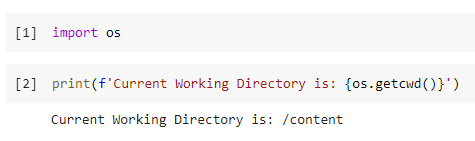
Имейте в виду, что я использую Google Colab, так что путь /content является абсолютным.
Проверяем, существует файл или каталог
Прежде чем задействовать команду по созданию файла или каталога, стоит убедиться, что аналогичных элементов нет. Это поможет избежать ряда ошибок при работе приложения, включая перезапись существующих элементов с данными.
Функция os.path.exists () принимает аргумент строкового типа, который может быть либо именем каталога, либо файлом.
В случае с Google Colab при каждом запуске создается папка sample_data. Давайте проверим, существует ли такой каталог. Для этого подойдет следующий код:
os.path.exists(‘sample_data’)
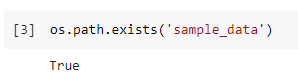
Эта же команда подходит и для работы с файлами:
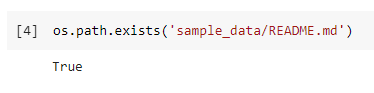
Если папки или файла нет, команда возвращает false.
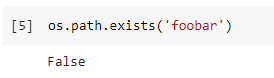
Объединение компонентов пути
В предыдущем примере я намеренно использовал слеш «/» для разделителя компонентов пути. В принципе это нормально, но не рекомендуется. Если вы хотите, чтобы ваше приложение было кроссплатформенным, такой вариант не подходит. Так, некоторые старые версии ОС Windows распознают только слеш «» в качестве разделителя.
Но не переживайте, Python прекрасно решает эту проблему благодаря функции os.path.join (). Давайте перепишем вариант из примера в предыдущем пункте, используя эту функцию:
os.path.exists(os.path.join(‘sample_data’, ‘README.md’))

Создание директории
Ну а теперь самое время создать директорию с именем test_dir внутри рабочей директории. Для этого можно использовать функцию
os.mkdir():
os.mkdir(‘test_dir’)
Давайте посмотрим, как это работает на практике.
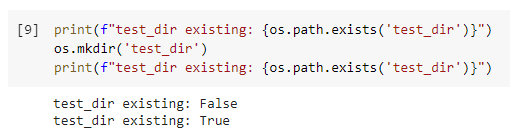
Если же мы попытаемся создать каталог, который уже существует, то получим исключение.
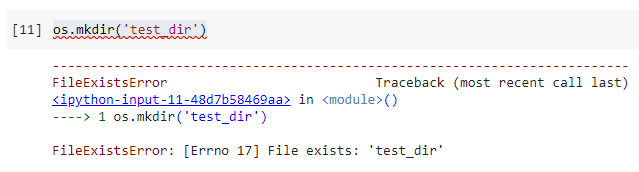
Именно поэтому рекомендуется всегда проверять наличие каталога с определенным названием перед созданием нового:
if not os.path.exists(‘test_dir’): os.mkdir(‘test_dir’)
Еще один совет по созданию каталогов. Иногда нам нужно создать подкаталоги с уровнем вложенности 2 или более. Если мы все еще используем os.mkdir (), нам нужно будет сделать это несколько раз. В этом случае мы можем использовать os.makedirs (). Эта функция создаст все промежуточные каталоги так же, как флаг mkdir -p в системе Linux:
os.makedirs(os.path.join(‘test_dir’, ‘level_1’, ‘level_2’, ‘level_3’))
Вот что получается в результате.
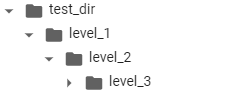
Показываем содержимое директории
Еще одна полезная команда — os.listdir(). Она показывает все содержимое каталога.
Команда отличается от os.walk (), где последний рекурсивно показывает все, что находится «под» каталогом. os.listdir () намного проще в использовании, потому что просто возвращает список содержимого:
os.listdir(‘sample_data’)
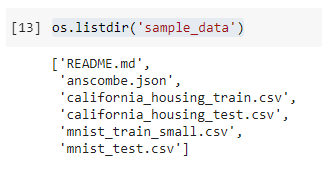
В некоторых случаях нужно что-то более продвинутое — например, поиск всех CSV-файлов в каталоге «sample_data». В этом случае самый простой способ — использовать встроенную библиотеку glob:
from glob import globlist(glob(os.path.join(‘sample_data’, ‘*.csv’)))
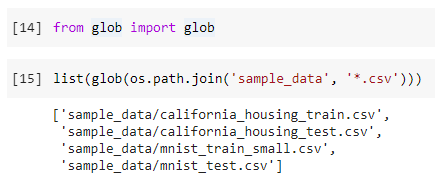
Перемещение файлов
Самое время попробовать переместить файлы из одной папки в другую. Рекомендованный способ — еще одна встроенная библиотека shutil.
Сейчас попробуем переместить все CSV-файлы из директории «sample_data» в директорию «test_dir». Ниже — пример кода для выполнения этой операции:
import shutilfor file in list(glob(os.path.join(‘sample_data’, ‘*.csv’))): shutil.move(file, ‘test_dir’)
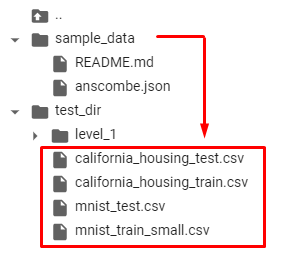
Кстати, есть два способа выполнить задуманное. Например, мы можем использовать библиотеку OS, если не хочется импортировать дополнительные библиотеки. Как os.rename, так и os.replace подходят для решения задачи.
Но обе они недостаточно «умные», чтобы позволить перемесить файлы в каталог.
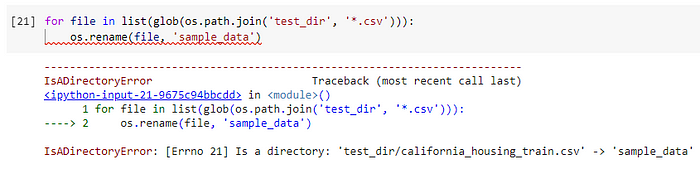
Чтобы все это работало, нужно явно указать имя файла в месте назначения. Ниже — код, который это позволяет сделать:
for file in list(glob(os.path.join(‘test_dir’, ‘*.csv’))): os.rename( file, os.path.join( ‘sample_data’, os.path.basename(file) ))
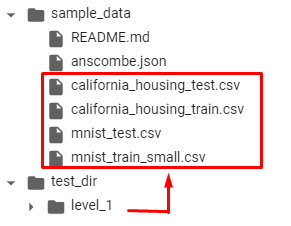
Здесь функция os.path.basename () предназначена для извлечения имени файла из пути с любым количеством компонентов.
Другая функция, os.replace (), делает то же самое. Но разница в том, что os.replace () не зависит от платформы, тогда как os.rename () будет работать только в системе Unix / Linux.
Еще один минус — в том, что обе функции не поддерживают перемещение файлов из разных файловых систем, в отличие от shutil.
Поэтому я рекомендую использовать shutil.move () для перемещения файлов.
Копирование файлов
Аналогичным образом shutil подходит и для копирования файлов по уже упомянутым причинам.
Если нужно скопировать файл README.md из папки «sample_data» в папку «test_dir», поможет функция shutil.copy():
shutil.copy( os.path.join(‘sample_data’, ‘README.md’), os.path.join(‘test_dir’) )
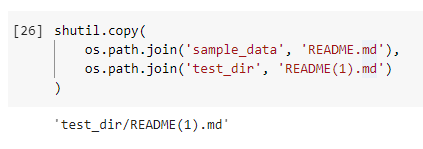
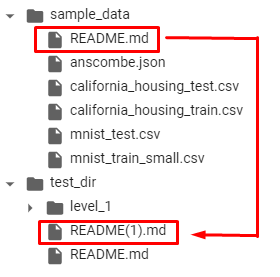
Удаление файлов и папок
Теперь пришел черед разобраться с процедурой удаления файлов и папок. Нам здесь снова поможет библиотека OS.
Когда нужно удалить файл, нужно воспользоваться командой os.remove():
os.remove(os.path.join(‘test_dir’, ‘README(1).md’))
Если требуется удалить каталог, на помощь приходит os.rmdir():
os.rmdir(os.path.join(‘test_dir’, ‘level_1’, ‘level_2’, ‘level_3’))
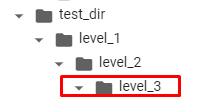
Однако он может удалить только пустой каталог. На приведенном выше скриншоте видим, что удалить можно лишь каталог level_3. Что если мы хотим рекурсивно удалить каталог level_1? В этом случае зовем на помощь shutil.
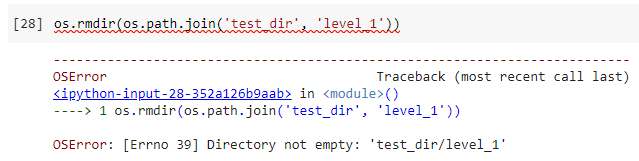
Функция shutil.rmtree() сделает все, что нужно:
shutil.rmtree(os.path.join(‘test_dir’, ‘level_1’))
Пользоваться ею нужно с осторожностью, поскольку она безвозвратно удаляет все содержимое каталога.
Собственно, на этом все. 8 важных операций по работе с файлами и каталогами в среде Python мы знаем. Что касается ссылки, о которой говорилось в анонсе, то вот она — это Google Colab Network с содержимым, готовым к запуску.

- Блог компании Selectel
- Python
- Программирование
- Лайфхаки для гиков
Источник: habr.com